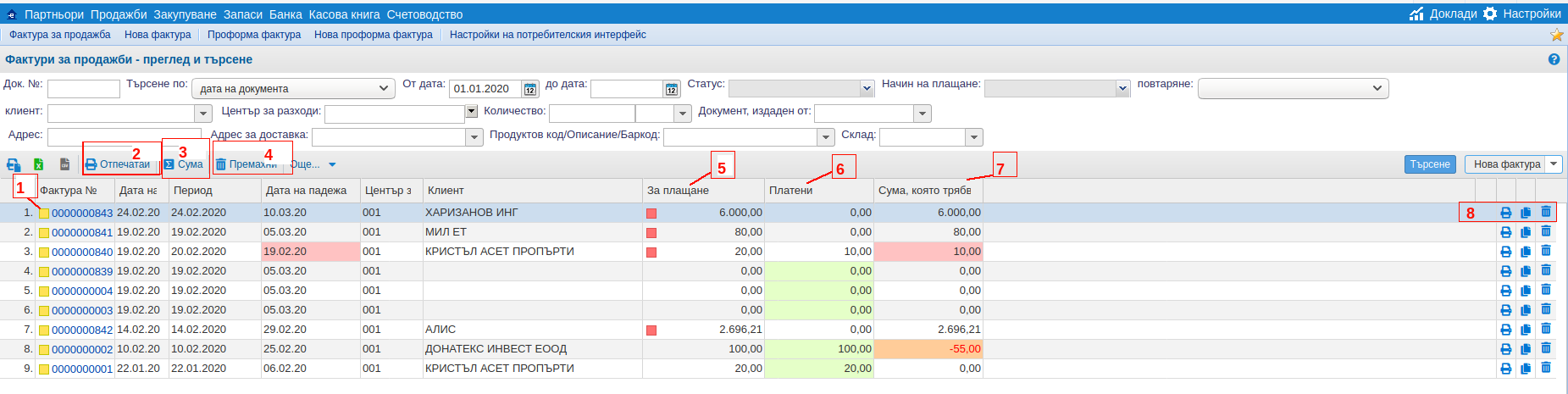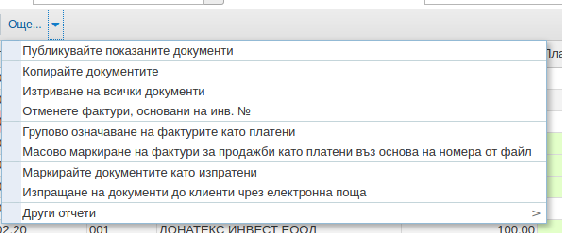Преглед и търсене на издадени фактури
Ако щракнете върху раздела , се появява страницата Фактури за продажба - преглед и търсене, както е показано на изображението по-долу.
| | | ![]() |
| | | | Изображение 1: Преглед на издадени фактури |
|
- (1) Жълтият квадрат означава, че фактурата не е публикувана в главната книга все още.
- (2) Отпечатване на изпбраните документи.
- (3) Показване на сумата на избраните зокументи.
- (4) Изтриване на избраните документи.
- (5) Пълната сума, която трябва да се плати.
- (6) Сума, коята е била платена (цялата или от части).
- (7) Сума, която остава да се заплати.
- (8) Печат, копиране, изтриване на документа.
Тази страница ни позволява да търсим фактури, издадени според различни критерии, да преглеждаме списъка с издадени фактури, да добавяме, отпечатваме, копираме и изтриваме фактури, а именно: по номер на документа, клиент, дата на документа от - до и по състояние на документа. При първа регистрация или натискането на споменатата страница ни показва всички издадени фактури. Ние ограничаваме дисплея, като избираме един от посочените параметри. Напр. За да се покажат само фактури, издадени в полето за състояние, изберете подходящото състояние на „издадения документ“ и щракнете върху бутона за Търсене.
На тази страница са достъпни следните функции:
Издаване на нова фактура. Това става след натискане на бутона Нова фактура.
Копиране: Можем също да създадем нова фактура, като копираме съществуваща и след (8) в реда до съответния акаунт.
Печат: За да отпечатате фактура, щракнете върху иконата на бутона (8), който се намира на същия ред като номера на фактурата.
Изтриване: За да изтриете фактура, щракнете върху бутона Изтриване (8), който е на същия ред като номера на фактурата, която искаме да изтрием.
Показване на сумата на избраните документи (3): Сумата от избраните документи може да бъде показана, като изберете от редовете на документа и щракнете върху бутона Сума (3). След като щракнете върху този бутон, ще се отвори нов прозорец с рекапитулация на избраните редове или документи.
Допълнителни опции: Прегледът на фактурите позволява допълнителни опции за показаните фактури или показаните документи. Снимката по-долу показва менюто, което се отваря, когато щракнете върху бутона Още...
| | | ![]() |
| | | | Изображение 2: Допълнителни възможности |
|
Преки пътища, които може да използвате на тази страница:
| Enter | Търсене |
| Insert | Внасяне на нови издадени фактури |
| Shift+Insert | Въвеждане на счетоводна сметка |